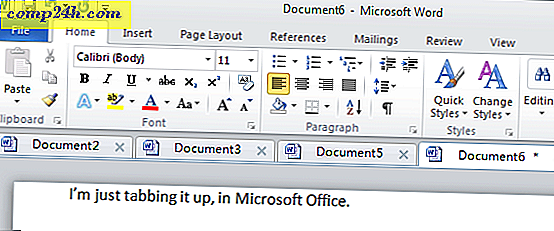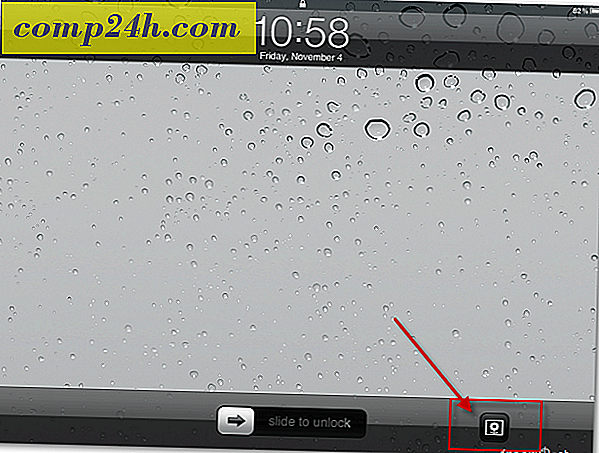Windows 8: znajdź czas działania twojego systemu
Jeśli jesteś użytkownikiem, aby cały czas mieć włączony komputer, ważne jest, aby sprawdzić, jak długo działa. W ten sposób ustalasz, czy musisz wykonać restart, czy wyłączyć go na chwilę.
Wcześniej pokazałem ci, jak znaleźć czas na system Windows 7, Vista i XP. Oto, jak znaleźć czasy przestoju systemu Windows 8 - trochę się zmieniło.
Jeśli jesteś na pulpicie, najedź wskaźnikiem myszy w lewym dolnym rogu, aby uzyskać kafelek Start i kliknij go prawym przyciskiem myszy, aby uzyskać menu Power User. Z menu wybierz Menedżer zadań.

Alternatywnie, jeśli jesteś już na ekranie startowym metra, wciśnij wskaźnik myszy w lewym dolnym rogu, kliknij prawym przyciskiem myszy i wybierz Menedżer zadań.

Pojawi się nowe narzędzie Windows 8 Task Manager. Wybierz kartę Wydajność, procesor i u dołu, wyświetlaną ilość czasu pracy systemu Windows 8.

To wszystko jest w Windows 8. Działa to również z Windows 8 tabletów.